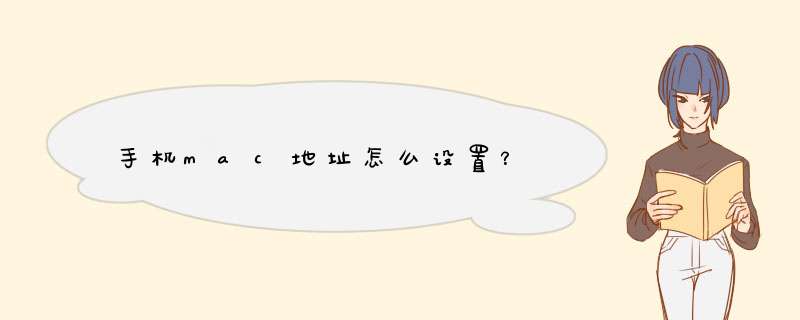
m这里的“mac”就是指手机的设备物理地址,随机mac时手机连不同路由器都会随机生成一个“假”的物理地址报告给路由器,可以“部分”防止被追踪上网痕迹。
设备mac就是固定不变的设备实际的物理地址,固定mac的使用场景比如某些家用路由器的防蹭网功能是mac白名单,那么这时就必须设置手机里这一项为固定的设备mac,否则变来变去的mac会导致路由器误以为是陌生设备而拒绝联网请求导致手机无法联网。
现在手机大都默认是随机mac,如果自家的路由器没有上一段所诉的防蹭网设置,就保持默认的随机mac即可。
现在很多路由器防蹭网机制已经变成问答形式了,比如下图:
最简单的方法就是利用傻瓜式的软件修改了,不过首先你需要将手机ROOT/越狱。对于安卓手机来说,在ROOT之后,可以首先尝试MacAddress这款软件。这款软件的使用方法比较简单,只要你的手机成功ROOT,安装软件后即可输入想要更改的MAC地址,不过该软件的弊端是无法支持所有设备,一些设备在使用这种修改方法后无法修改成功。
如果这种方法对你无效,那么也不要太过郁闷,因为我们还可以通过修改文件的方法修改你手机的MAC地址,方法稍微复杂一些,不过掌握之后也并不是太难。
首先还是要保证你的手机ROOT成功了,然后就需要下载手机端的文件管理器,可以选择RE或者ES浏览器,通用方法是找到/etc/firmware/nvram.txt文件,备份后以文本方式打开nvram.txt,找到以下段落:
#macaddr=00:11:22:33:44:55
nocrc=1
#nvram_override=1
修改为:
macaddr=00:11:22:33:44:55
nocrc=1
nvram_override=1
注意,这里需要把#去掉才能修改成功,00:11:22:33:44:55部分修改为你需要的地址。
保存后开关一次Wi-Fi,新的MAC地址就生效了。大家可以去关于手机中验证MAC地址是否更改正确。
这种方法适用于大部分安卓4.0以上的设备,不过由于安卓手机系统太过庞杂,不同安卓版本可能需要编辑的文件也不一样,比如某些安卓4.1的设备的文件就在/etc/wifi/下,如果大家没有在文中位置找到相应的文件,可以去自己手机型号的论坛查询对应的文件。
至于iOS设备,修改的方法相对固定一些,越狱后可以在cydia中搜索MOBILE TERMINAL插件,安装后打开执行以下指令:
输入命令:su 回车
接着输入密码:alpine 回车 (此处为默认用户密码,可以进行更改,在输入时可能不会及时显示字符,不过不要担心,确认成功输入后回车即可)
接着输入:nvram wifiaddr=XX:XX:XX:XX:XX:XX (nvram wifiaddr=就是修改MAC地址的命令,XX:XX:XX:XX:XX:XX为新的MAC地址,输入后直接按回车,退出Terminal,并重启手机即可。
值得说明的是,这种方法只适用于iOS 5.1.1以上的版本,其他低版本的机器要连接iTunes激活、如果连接iTunes无法识别的话那就删除位于/var/mobile/Media目录下的iTunes_Control文件夹、删除完iTunes_Control目录后、重新开启iTunes MOBILE TERMINAL即可。
以磊科NR236W无线路由器为例:手机上查看手机的无线MAC地址,并记录下来;
登录路由器管理页面,切换至“网络安全”——“MAC地址过滤”页面,按照下图进行配置:
将“MAC过滤选项”设置为“启用”;
在“MAC地址”栏填入手机无线MAC地址;
设置完毕,点击“增加”。
启用了过滤规则后,但凡接入到此路由器的网络设备,都需要在此页面添加允许规则,否则无对网络的访问权限,无法上网。
欢迎分享,转载请注明来源:内存溢出

 微信扫一扫
微信扫一扫
 支付宝扫一扫
支付宝扫一扫
评论列表(0条)